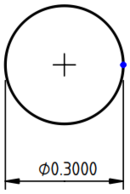TechDraw DiameterDimension/it: Difference between revisions
(Part of translatable page "TechDraw Dimension Diameter") |
(Updating to match new version of source page) |
||
| Line 1: | Line 1: | ||
<languages/> |
<languages/> |
||
| ⚫ | |||
<div class="mw-translate-fuzzy"> |
|||
| ⚫ | |||
|[[TechDraw_Dimension_Radius/it|Raggio]] |
|[[TechDraw_Dimension_Radius/it|Raggio]] |
||
|[[TechDraw_Dimension_Angle/it|Angolo]] |
|[[TechDraw_Dimension_Angle/it|Angolo]] |
||
| Line 8: | Line 10: | ||
|IconR=TechDraw_Dimension_Angle.svg |
|IconR=TechDraw_Dimension_Angle.svg |
||
}} |
}} |
||
</div> |
|||
<div class="mw-translate-fuzzy"> |
|||
{{GuiCommand/it|Name=TechDraw Dimension Diameter|Name/it=Diametro|Workbenches=[[TechDraw_Workbench/it|TechDraw]]|MenuLocation=TechDraw → Diametro|Shortcut=|SeeAlso=[[TechDraw Dimension Radius/it|Raggio]]}} |
|||
</div> |
|||
==Descrizione== |
==Descrizione== |
||
<div class="mw-translate-fuzzy"> |
|||
Lo strumento Diametro aggiunge una dimensione di diametro a una vista. |
Lo strumento Diametro aggiunge una dimensione di diametro a una vista. |
||
La dimensione può essere applicata a qualsiasi parte circolare del disegno. Inizialmente viene indicato il valore della distanza proiettata (vale a dire, come mostrato nel disegno), ma questo valore può essere sostituito con quello dell'effettiva distanza 3D utilizzando lo strumento {{Button|[[Image:TechDraw_Dimension_Link.svg|16px]] [[TechDraw_Dimension_Link/it|Link alla dimensione]]}}. |
La dimensione può essere applicata a qualsiasi parte circolare del disegno. Inizialmente viene indicato il valore della distanza proiettata (vale a dire, come mostrato nel disegno), ma questo valore può essere sostituito con quello dell'effettiva distanza 3D utilizzando lo strumento {{Button|[[Image:TechDraw_Dimension_Link.svg|16px]] [[TechDraw_Dimension_Link/it|Link alla dimensione]]}}. |
||
</div> |
|||
[[Image:TechDraw_Dimension_Diameter_example.png|130px]] |
[[Image:TechDraw_Dimension_Diameter_example.png|130px]] |
||
| Line 22: | Line 29: | ||
==Utilizzo== |
==Utilizzo== |
||
<div class="mw-translate-fuzzy"> |
|||
# Selezionare un bordo circolare nel disegno. (Notare che alcuni archi che sembrano essere circolari sono in realtà ellissi o bspline. In questi casi non si può creare una dimensione di diametro) |
# Selezionare un bordo circolare nel disegno. (Notare che alcuni archi che sembrano essere circolari sono in realtà ellissi o bspline. In questi casi non si può creare una dimensione di diametro) |
||
# Premere il pulsante {{Button|[[Image:TechDraw_Dimension_Diameter.svg|24px]] [[TechDraw Dimension Diameter/it|Diametro]]}} |
# Premere il pulsante {{Button|[[Image:TechDraw_Dimension_Diameter.svg|24px]] [[TechDraw Dimension Diameter/it|Diametro]]}} |
||
# Alla Vista viene aggiunta una dimensione. La dimensione può essere trascinata nella posizione desiderata. |
# Alla Vista viene aggiunta una dimensione. La dimensione può essere trascinata nella posizione desiderata. |
||
</div> |
|||
To change the properties of a dimension object either double-clicking it in the drawing or in the [[Tree_view|Tree view]]. This will open the [[ |
To change the properties of a dimension object either double-clicking it in the drawing or in the [[Tree_view|Tree view]]. This will open the [[TechDraw_LengthDimension#Dimension_dialog|dimension dialog]]. |
||
==Limitazioni== |
==Limitazioni== |
||
<div class="mw-translate-fuzzy"> |
|||
Gli oggetti dimensione sono vulnerabili ai problemi di "denominazione topologica". Per maggiori informazioni vedere le informazioni nello strumento [[TechDraw Dimension Length/it|Lunghezza]]. |
Gli oggetti dimensione sono vulnerabili ai problemi di "denominazione topologica". Per maggiori informazioni vedere le informazioni nello strumento [[TechDraw Dimension Length/it|Lunghezza]]. |
||
</div> |
|||
==Proprietà== |
==Proprietà== |
||
<div class="mw-translate-fuzzy"> |
|||
Questo oggetto ha le stesse proprietà dello strumento [[TechDraw Dimension Length/it|Lunghezza]] |
Questo oggetto ha le stesse proprietà dello strumento [[TechDraw Dimension Length/it|Lunghezza]] |
||
</div> |
|||
==Script== |
==Script== |
||
| Line 40: | Line 53: | ||
{{Emphasis|Vedere anche:}} [[TechDraw API/it|TechDraw API]] e [[FreeCAD Scripting Basics/it|Nozioni di base sugli script di FreeCAD]]. |
{{Emphasis|Vedere anche:}} [[TechDraw API/it|TechDraw API]] e [[FreeCAD Scripting Basics/it|Nozioni di base sugli script di FreeCAD]]. |
||
<div class="mw-translate-fuzzy"> |
|||
Lo strumento Dimension Diameter può essere utilizzato nelle [[macros/it|macro]] e dalla [[FreeCAD_Scripting_Basics/it|console di Python]] tramite la seguente funzione: |
Lo strumento Dimension Diameter può essere utilizzato nelle [[macros/it|macro]] e dalla [[FreeCAD_Scripting_Basics/it|console di Python]] tramite la seguente funzione: |
||
</div> |
|||
{{Code|code= |
{{Code|code= |
||
| Line 50: | Line 65: | ||
<div class="mw-translate-fuzzy"> |
|||
{{Docnav/it |
|||
|[[TechDraw_Dimension_Radius/it|Raggio]] |
|[[TechDraw_Dimension_Radius/it|Raggio]] |
||
|[[TechDraw_Dimension_Angle/it|Angolo]] |
|[[TechDraw_Dimension_Angle/it|Angolo]] |
||
| Line 58: | Line 74: | ||
|IconR=TechDraw_Dimension_Angle.svg |
|IconR=TechDraw_Dimension_Angle.svg |
||
}} |
}} |
||
</div> |
|||
{{TechDraw Tools navi{{#translation:}}}} |
{{TechDraw Tools navi{{#translation:}}}} |
||
{{Userdocnavi{{#translation:}}}} |
{{Userdocnavi{{#translation:}}}} |
||
{{clear}} |
|||
Revision as of 19:33, 15 September 2021
|
|
| Posizione nel menu |
|---|
| TechDraw → Diametro |
| Ambiente |
| TechDraw |
| Avvio veloce |
| Nessuno |
| Introdotto nella versione |
| - |
| Vedere anche |
| Raggio |
Descrizione
Lo strumento Diametro aggiunge una dimensione di diametro a una vista.
La dimensione può essere applicata a qualsiasi parte circolare del disegno. Inizialmente viene indicato il valore della distanza proiettata (vale a dire, come mostrato nel disegno), ma questo valore può essere sostituito con quello dell'effettiva distanza 3D utilizzando lo strumento Link alla dimensione.
Misurazione di un cerchio, indicando il diametro
Utilizzo
- Selezionare un bordo circolare nel disegno. (Notare che alcuni archi che sembrano essere circolari sono in realtà ellissi o bspline. In questi casi non si può creare una dimensione di diametro)
- Premere il pulsante
Diametro
- Alla Vista viene aggiunta una dimensione. La dimensione può essere trascinata nella posizione desiderata.
To change the properties of a dimension object either double-clicking it in the drawing or in the Tree view. This will open the dimension dialog.
Limitazioni
Gli oggetti dimensione sono vulnerabili ai problemi di "denominazione topologica". Per maggiori informazioni vedere le informazioni nello strumento Lunghezza.
Proprietà
Questo oggetto ha le stesse proprietà dello strumento Lunghezza
Script
Vedere anche: TechDraw API e Nozioni di base sugli script di FreeCAD.
Lo strumento Dimension Diameter può essere utilizzato nelle macro e dalla console di Python tramite la seguente funzione:
dim1 = FreeCAD.ActiveDocument.addObject('TechDraw::DrawViewDimension','Dimension')
dim1.Type = "Diameter"
dim1.References2D=[(view1, 'Edge1')]
rc = page.addView(dim1)
- Pages: Insert Default Page, Insert Page using Template, Redraw Page, Print All Pages
- Views: Insert View, Insert Active View, Insert Projection Group, Insert Section View, Insert Complex Section View, Insert Detail View, Insert Draft Workbench Object, Insert Arch Workbench Object, Insert Spreadsheet View, Insert Clip Group, Share View, Project Shape
- Stacking: Move view to top of stack, Move view to bottom of stack, Move view up one level, Move view down one level
- Decorations: Hatch Face using Image File, Apply Geometric Hatch to Face, Insert SVG Symbol, Insert Bitmap Image, Turn View Frames On/Off
- Dimensions: Insert Length Dimension, Insert Horizontal Dimension, Insert Vertical Dimension, Insert Radius Dimension, Insert Diameter Dimension, Insert Angle Dimension, Insert 3-Point Angle Dimension, Insert Horizontal Extent Dimension, Insert Vertical Extent Dimension, Link Dimension to 3D Geometry, Insert Balloon Annotation, Insert Axonometric Length Dimension, Insert Landmark Dimension, Adjust Geometric References of Dimension
- Annotations: Insert Annotation, Add Leaderline to View, Insert Rich Text Annotation, Add Cosmetic Vertex, Add Midpoint Vertices, Add Quadrant Vertices, Add Centerline to Faces, Add Centerline between 2 Lines, Add Centerline between 2 Points, Add Cosmetic Line Through 2 points, Add Cosmetic Circle, Change Appearance of Lines, Show/Hide Invisible Edges, Add Welding Information to Leader, Add Surface Finish Symbol, Add Hole or Shaft Tolerances
- Extensions:
- Attributes and modifications: Select Line Attributes, Cascade Spacing and Delta Distance, Change Line Attributes, Extend Line, Shorten Line, Lock/Unlock View, Position Section View, Position Horizontal Chain Dimensions, Position Vertical Chain Dimensions, Position Oblique Chain Dimensions, Cascade Horizontal Dimensions, Cascade Vertical Dimensions, Cascade Oblique Dimensions, Calculate the area of selected faces, Calculate the arc length of selected edges, Customize format label
- Centerlines and threading: Add Circle Centerlines, Add Bolt Circle Centerlines, Add Cosmetic Thread Hole Side View, Add Cosmetic Thread Hole Bottom View, Add Cosmetic Thread Bolt Side View, Add Cosmetic Thread Bolt Bottom View, Add Cosmetic Intersection Vertex(es), Add an offset vertex, Add Cosmetic Circle, Add Cosmetic Arc, Add Cosmetic Circle 3 Points, Add Cosmetic Parallel Line, Add Cosmetic Perpendicular Line
- Dimensions: Create Horizontal Chain Dimensions, Create Vertical Chain Dimensions, Create Oblique Chain Dimensions, Create Horizontal Coordinate Dimensions, Create Vertical Coordinate Dimensions, Create Oblique Coordinate Dimensions, Create Horizontal Chamfer Dimension, Create Vertical Chamfer Dimension, Create Arc Length Dimension, Insert '⌀' Prefix, Insert '〼' Prefix, Remove Prefix, Increase Decimal Places, Decrease Decimal Places
- Export: Export Page as SVG, Export Page as DXF
- Additional: Line Groups, Templates, Hatching, Geometric dimensioning and tolerancing, Preferences
- Getting started
- Installation: Download, Windows, Linux, Mac, Additional components, Docker, AppImage, Ubuntu Snap
- Basics: About FreeCAD, Interface, Mouse navigation, Selection methods, Object name, Preferences, Workbenches, Document structure, Properties, Help FreeCAD, Donate
- Help: Tutorials, Video tutorials
- Workbenches: Std Base, Assembly, BIM, CAM, Draft, FEM, Inspection, Mesh, OpenSCAD, Part, PartDesign, Points, Reverse Engineering, Robot, Sketcher, Spreadsheet, Surface, TechDraw, Test Framework
- Hubs: User hub, Power users hub, Developer hub